ChkDsk הוא כלי עזר מתוכנות היסוד של מערכת ההפעלה Windows שנועד לבדוק שגיאות בדיסק הקשיח של המחשב. כאשר נקרא כלי עזר זה ניתן להעביר אליו פרמטרים נוספים המשנים את מצב ההפעלה. אחד הפרמטרים הללו הוא מקש f. כלי השירות שהושק עם מתג זה, בנוסף לחיפוש אחר פגמים, מנסה לחסל אותם.
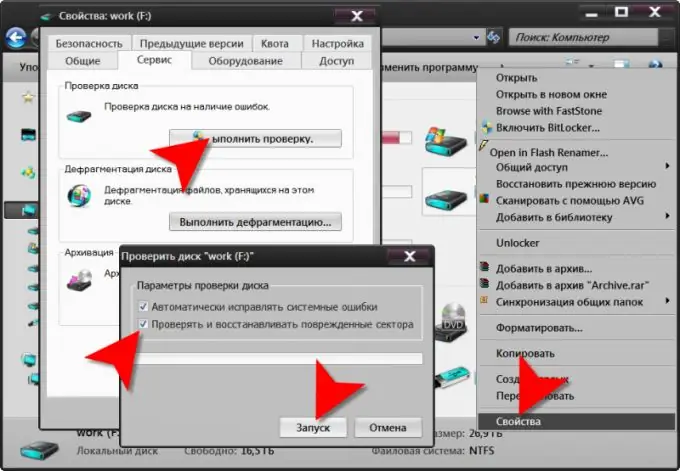
הוראות
שלב 1
לחץ על מקשי win ו- r בו זמנית כדי להציג את תיבת הדו-שיח הרגילה של Windows. בשדה הקלט היחיד של תיבת דו-שיח זו, הקלד את הפקודה הנדרשת יחד עם המקש: chkdsk / f. לאחר מכן לחץ על הלחצן אישור וכלי השירות יפעל. עם זאת, כדי שההליך יעבור כרגיל, אין צורך בשום מערכת או תוכנית יישום שישתמשו בקבצי הדיסק הקשיח הנסרק. לכן, עשויה להופיע על המסך הצעה לתזמון בדיקה להתחלת המערכת הבאה - לחץ על מקש y (זוהי אות לטינית). בפעם הבאה שנטען מערכת ההפעלה, כלי השירות יבדוק ויתקן שגיאות בדיסק הקשיח.
שלב 2
הרחב את התפריט הראשי של המערכת אם אתה משתמש ב- Windows 7 - לגירסה זו דרך שונה במקצת להפעלת כלי השירות מזה המתואר לעיל. הקלד את שמו והפרמטר שלו (chkdsk / f) בשדה "מצא תוכניות וקבצים". תהיה רק שורה אחת ברשימה המוצגת - לחץ עליה כדי להפעיל את כלי השירות.
שלב 3
השתמש בממשק הגרפי של Windows כדרך מוכרת יותר לעבודה עם תוכניות וקבצים. הפקודות להפעלת כלי בדיקת הדיסק הקשיח מובנות במעטפת הגרפית של מנהל הקבצים הסטנדרטי של מערכת הפעלה זו - סייר. כדי להפעיל אותו, לחץ לחיצה כפולה על סמל "המחשב" (בגרסאות קודמות - "המחשב שלי"), או לחץ בו זמנית על מקשי win + e (זוהי אות לטינית). בחלון סייר, בחר את הדיסק שצריך לבדוק על ידי כלי השירות chkdsk ולחץ עליו באמצעות לחצן העכבר הימני. בתפריט ההקשר המוקפץ בחרו בשורה "מאפיינים" ובחלון שנפתח לחצו על לשונית "שירות" ולחצו על כפתור "בדוק". סייר יציג חלון נוסף עם שתי תיבות סימון - סמן את התיבה "בדוק ותקן מגזרים רעים". זה יעביר את מתג / f לכלי השירות chkdsk. לאחר מכן לחץ על כפתור "הפעל".






